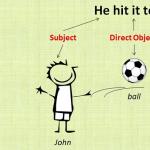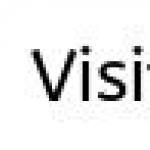Гонка за модою часом шкодить комфорту – сучасний скляний смартфон є досить крихким пристроєм. Про те, як його можна захистити, ми розповімо іншим разом, а сьогодні поговоримо про способи вилучення контактів з телефонної книги розбитого смартфона.
Ця операція не така складна, як може здатися - благо, виробники врахували можливість пошкодження пристрою і заклали в ОС інструменти для порятунку з телефонних номерів.
Витягти контакти можна двома способами - повітрям, без підключення до комп'ютера, і через інтерфейс ADB, для використання якого гаджет знадобиться підключити до ПК або ноутбука. Почнемо з першого варіанта.
Спосіб 1: Обліковий запис Google
Для повноцінного функціонування Android телефону потрібно підключати до пристрою обліковий запис Google. У ній існує функція синхронізації даних, зокрема інформації з телефонної книги. Цим способом можна переносити контакти безпосередньо без участі ПК або задіяти комп'ютер. Перед початком процедури переконайтеся, що синхронізація даних активна на розбитому пристрої.
Якщо дисплей телефону пошкоджений, то швидше за все разом з ним вийшов з ладу та тачскрин. Управляти девайсом можна і без нього – достатньо підключити до смартфона мишку. Якщо ж екран розбитий повністю, можна спробувати підключення телефону до телевізора для виведення картинки.
Телефон
Пряме перенесення інформації між смартфонами полягає у простій синхронізації даних.


Готово – номери перенесені.
Комп'ютер
Вже тривалий час «корпорація добра» використовує єдиний обліковий запис для всіх своїх продуктів, в якому зберігаються телефонні номери. Для доступу до них слід використовувати окремий сервіс для зберігання синхронізованих контактів, у якому є функція експортування.
- Перейдіть за посиланням вище. Увійдіть в обліковий запис, якщо потрібно. Після завантаження сторінки з'явиться весь список синхронізованих контактів.
- Виділіть будь-яку позицію, після чого натисніть на іконку зі знаком мінуса вгорі і виберіть "Всі"для вибору всіх збережених у сервісі.

Можна просто виділити окремі контакти, якщо не потрібне відновлення всіх синхронізованих номерів.
- Клацніть по трьох точках на панелі інструментів і виберіть варіант «Експортувати».
- Далі потрібно відзначити формат експорту – для встановлення у новий телефон краще скористатися варіантом "vCard". Виберіть його та натисніть «Експортувати».
- Збережіть файл на комп'ютері, а потім скопіюйте його на новий смартфон і імпортуйте контакти з VCF.




Цей метод найфункціональніший для перенесення номерів з розбитого телефону. Як бачимо, варіант із перенесенням контактів «телефон-телефон» дещо простіше, але задіяння «Контакти Google»дозволяє обійтися взагалі без розбитого телефону: головне, щоб на ньому була активна синхронізація.
Спосіб 2: ADB (тільки рут)
Інтерфейс Android Debug Bridge добре відомий любителям кастомізації та перепрошивок, однак він стане у нагоді і користувачам, які бажають витягти контакти з пошкодженого смартфона. На жаль, але скористатися ним можуть лише власники рутованих апаратів. Якщо ушкоджений телефон увімкнеться та керувати ним можна, рекомендується отримати Root-доступ: це допоможе врятувати не тільки контакти, але й багато інших файлів.
Перед використанням цього способу проведіть підготовчі процедури:
- Увімкніть на пошкодженому смартфоні;
- Завантажте на комп'ютер архів для роботи з ADB та розпакуйте його в кореневий каталог диска C: ;
- Завантажте та встановіть .
Тепер переходимо безпосередньо до копіювання даних телефонної книги.

Цей спосіб складніший за попередній і більш трудомісткий, але дозволяє витягнути контакти навіть із зовсім убитого телефону. Головне, щоб він нормально розпізнавав комп'ютер.
Вирішення деяких проблем
Процедури, описані вище, який завжди проходять гладко – у процесі можуть виникнути труднощі. Розглянемо найчастіші.
Синхронізація увімкнена, але резервної копії контактів немає
Досить часта проблема, яка виникає з безлічі причин, починаючи від банальної неуважності і закінчуючи збоєм у роботі «Сервісів Google». На нашому сайті є детальна інструкція зі списком способів усунення цієї несправності – завітайте на посилання нижче.
Телефон підключається до комп'ютера, але не визначається
Теж одна з найпоширеніших труднощів. Перше, що потрібно зробити, – перевірити драйвера: не виключено, що ви їх не встановили або встановили некоректну версію. Якщо з драйверами точно все гаразд, такий симптом може говорити про проблеми з роз'ємами або кабелем USB. Спробуйте перепідключити телефон до іншого конектора на комп'ютері. Якщо не допомогло, спробуйте використовувати інший шнур для з'єднання. Якщо і заміна кабелю виявилася неефективною – перевірте стан роз'ємів на телефоні та ПК: можливо, вони забруднені та покриті оксидами, через що контакт порушений. У крайньому випадку подібна поведінка означає несправність конектора або проблеми з материнською платою телефону - в останньому варіанті самостійно вже нічого не зробити, доведеться звертатися до сервісу.
Висновок
Ми познайомили вас з основними способами вивудити номери з телефонної книги на розбитому девайсі під керуванням Android. Процедура ця не складна, але вимагає працездатності материнської плати та флеш-пам'яті девайсу.
І знову привіт любителі новинок зі світу гаджетів! Чи багато передплатників запитують у нас як витягти інформацію зі зламаного телефону? Як і численні технічні пристрої, мобільний телефон рано чи пізно може вийти з ладу.
У разі падіння чи удару, або недбалого поводження з мобільним телефоном, його дуже легко пошкодити. Що робити в цьому випадку і як отримати дані з мобільного пристрою, якщо телефон розбитий? Про це й йтиметься у нашому сьогоднішньому блозі.
Як витягти інформацію з розбитого мобільника
Один із найпростіших способів витягти необхідну «інфу» з вашого улюбленця – це скористатися хмарною копією. Використовувати «хмару», щоб отримати втрачені дані з Самсунга, Нокії, НТС або Lenovo, а також інших телефонів на Андроїд, можуть і власники інших марок мобільних телефонів.
"Дістати" інформацію з несправного, розбитого телефону досить складно. Вміння розбирати мобільний телефон може вимагати знання безлічі технічних навичок. Однак, можна скористатися спеціальними хмарними сервісами, які значно спростять роботу з отриманням необхідних даних зі зламаного телефону.
Для того, щоб користуватися «хмарними технологіями», потрібне попереднє налаштування функціоналу і робити це досить складно. У той же час, є й низка готових сервісів, які спочатку встановлюються на Fly, LG, Sony, а також інші телефони. З них варто виділити "Google" контакти.
Перше, що потрібно зробити, щоб ваша база даних з іншого телефону була доступна – це додати обліковий запис Google на інший мобільник. При першому підключенні смартфона під час активації вам потрібно буде синхронізувати смартфон з «Google» акаунтом.
На вибір вкажіть існуючий або новий обліковий запис. Для відновлення всіх старих контактів потрібно вказати «Існуючий», після чого введіть вашу електронну пошту та пароль, який ви користувалися на старому мобільному телефоні.
Якщо апарат вже має інший обліковий запис, спочатку потрібно увійти до «Параметри», а потім натисніть «Додати обліковий запис». Після цього, виберіть пристрій, який ви бажаєте зв'язати з цим телефоном.
З метою більшої безпеки, відразу після копіювання всіх даних можна увійти до налаштувань телефону, а потім швидко видалити прив'язку облікового запису. Щоб це зробити, слід відкрити «Налаштування», клацнути на меню «Google», вибрати обліковий запис і клацнути на кнопку «Меню». Після цього натисніть «Видалити обліковий запис».
Тепер потрібно лише увійти до програми і всі контакти будуть завантажені.
Що зробити, щоб витягти всі контакти за допомогою ПК

Повністю скопіювати всі дані на комп'ютер не вийде, проте всю інформацію дуже просто можна подивитися на моніторі комп'ютера. Потім легко знайти необхідні дані та виписати потрібну інформацію.
Для того, щоб зробити це, слід в адресному рядку набрати адресу http://mail.google.com . Потім необхідно ввести свій email, а також пароль від облікового запису Google. Після проходження авторизації – ви потрапите в інтерфейс Gmail. Щоб побачити потрібні контакти, натисніть клавішу із зображенням трубки. Вона знаходиться внизу екрана ліворуч.
Клацнувши на значку із зображенням лупи, побачите 8 телефонних контактів, які прив'язані до акканута. Якщо почнете набирати новий телефон або ім'я контакту, він буде у списку.
Як «дістати» інфу з телефону за допомогою протоколу ADB
А чи можна дістати потрібну інформацію за допомогою особливого протоколу? Зрозуміло, так!
ADB - це особливий протокол доступу до системи Андроїд. Щоб отримати інформацію за допомогою протоколу ADB, вам знадобиться комп'ютер і USB кабель. Щоб задіяти цей спосіб, необхідно увімкнути на смартфоні функцію «Налагодження USB» (вона знаходиться в Налаштуваннях у розділі «Для розробників»).
Щоб зайти туди, необхідно відкрити пункт «Про телефон» та потім 10 разів клацнути на пункті «Номер складання». Слід лише враховувати, що такий метод переважно використовується лише просунутими користувачами.

Отже, для того, щоб завантажити дані зі зламаного телефону даним способом, вам знадобиться комп'ютер на операційній системі Windows (від 7 версії і вище), стільниковий телефон, у якого буде підключена функція «Налагодження по USB» з режимом підключення «Mass Storage» .
Також на ПК повинні бути встановлені драйвери для моделі телефону.
Щоб отримати контакти, слід натиснути на «Пуск», а потім ввести значення «CMD», але без лапок. Після цього система запропонує запустити "cmd.exe". Погодившись, натисніть на «Enter». Відкриється вікно терміналу.
Тепер переведіть цей terminal в папку з ADB-терміналом. Вкажіть cdX://adb, а потім на Enter. Замість X поставте букву несистемного гвинта.
Останнє, що Вам потрібно зробити – це ввести наступну команду adbpull /data/data/com.android.providers.contacts/databases/contact2.db/home/user/phone_backup/, а потім клікнути на Enter. Тепер у Вашій папці із зазначеним терміналом буде файл "contact2.db", де і буде ваша база даних на SQL. Якщо хочете переглянути її, скачайте SQL редактори, або скористайтеся Блокнотом.
Отже, сьогодні ми розібралися, що робити, якщо телефон не працює. Якщо вам подобаються наші статті і вони корисні, будь ласка, підписуйтесь на оновлення блогу або додавайтеся до груп ВК, Фейсбукабо Твіттер. Ми також є і на каналі youtube. До нових зустрічей та удачі!
З вами був сайт

Існує кілька більш-менш робочих засобів відновлення контактів, якщо телефон з розбитим екраном функціонує і дозволяє отримати доступ до пам'яті.
Одна із складнощів – при підключенні телефону до ПК, для маніпуляцій з файлами та доступу до файлової системи Android, потрібно увімкнення налагодження USB (USB debugging). Зрозуміло, зробити це на телефоні з розбитим екраном або неробочим тачскріном неможливо.
Ми опишемо спосіб, як “витягнути” контакти з Samsung без увімкнення налагодження USB. Плюс підходу – вам не потрібно рутувати телефон, встановлювати сумнівні програми.
Попередження. Цей метод не допоможе, якщо на телефоні спочатку не було увімкнено передачу даних по USB.
Покрокова інструкція з відновлення
Власникам Samsung пристроїв пощастило – є чудовий софт для відновлення та створення резервної копії контактів.
Все, що нам знадобиться – це дві офіційні програми від Samsung:
- Samsung Smart Switch – фірмова програма для збереження на ПК резервної копії повідомлень, смс, даних користувача Андроїд
- Samsung Kies – працює у зв'язку зі Smart Switch, її функції аналогічні.
Відмінно, якщо ці програми вже встановлені, і ви ними користувалися до цього. Якщо ні – слідуємо подальшим вказівкам.
1) Завантажуємо та встановлюємо (у будь-якій черговості) Smart Switch та Kies на комп'ютер.
2) Запускаємо Smart Switch і створюємо резервну копію даних користувача на Андроїд.
Увага! Якщо Smart Switch не встановлюється, швидше за все, потрібно завантажити програму також на мобільний пристрій. Для цього, після інсталяції Smart Switch на ПК, потрібно натиснути в центр екрану (вас попросять підтвердити завантаження файлів на телефон). Можливо, з першого разу зробити це не вийде, оскільки дії робляться наосліп. Якщо ви все зробили правильно, процес інсталяції Smart Switch завершиться успішно.
3) Файл резервної копії – він називається Contact.spb – доступний за адресою: C:\Users\[Ім'я користувача]\Documents.
4) Файл з контактами Contact.spb можна відкрити через програму Samsung Kies у вкладці “Контакти”.
Через головне меню вказуємо програмі файл із резервною копією контактів на ПК. Як було зазначено, він доступний за адресою C:\Users\[Ім'я користувача]\Documents\Backup\.
5) В результаті, у Samsung Kies відобразяться всі телефонні номери та контакти, збережені на телефоні, ви можете їх переглянути з усією супутньою інформацією.
6) Щоб зберегти контакти, натисніть кнопку "Зберегти як.." і виберіть зручний формат збереження.
На вибір доступні такі розширення – .spb, .csv та .vcf. Цей файл легко імпортувати на інший мобільний пристрій або зберегти на Google Contacts.
На цьому відновлення контактів завершено. До речі, так само зручно робити резервні копії вашої телефонної книги на комп'ютері. Радимо робити це регулярно.
Якщо фірмовий софт Samsung не допоміг повернути контакти
Спробуйте також програми відновлення контактів від 3rd party розробників – . Серед них є як платні, і безкоштовні інструменти. Для їх роботи буде потрібно root-доступ. У більшості випадків вони працюють тільки при робочому екрані пристрою.
Постали питання? Запитуйте через форму зворотного зв'язку.
(Поки що оцінок немає)
Сучасна людина зберігає у пам'яті свого смартфона велику кількість дуже важливих даних. Це можуть бути фотографії, аудіозаписи, відеоролики, книги, нотатки та багато чого ще. Однак, як правило, головну цінність для будь-якого користувача мобільного девайсу є вміст книги контактів, де зберігаються всі номери телефонів, коли-небудь збережені користувачем.
Життя – річ непередбачувана і можна легко зіпсувати свій смартфон у процесі експлуатації.
Ремонт не завжди є доцільним і можна було б купити новий апарат. Ось тут і постає питання вилучення даних збережених контактів із пошкодженого смартфона.
В інформаційній статті нижче ми розглянемо, як витягти контакти з розбитого телефону на Андроїді. Методи отримання інформації залежатимуть від ступеня пошкодження смартфона.
Ситуація 1. Екран розбитий, але сенсор працює і зображення можна розглянути
Отже, вам пощастило, і екран апарату зберіг свою працездатність, незважаючи на пошкодження. Порядок дій у такій ситуації досить простий:

Після проведеної операції всі відомості про контакти зберігатимуться у спеціальному файлі з розширенням *.vcf на зовнішній картці пам'яті microSD.
Важливо знати
Щоб перенести інформацію про телефонні номери на інший смартфон, достатньо вставити картку пам'яті, вибрати в меню модуля «Контакти» «Імпорт/експорт» та активувати пункт «Імпорт контактів з картки пам'яті в телефон».
Ситуація 2. Зображення на екрані є, але не працює сенсор
Тепер розглянемо іншу ситуацію, коли сенсорний шар дисплея пошкоджено і екран не реагує на дотик.У такому разі нас може врятувати до смартфону за допомогою інтерфейсу USB-OTG.Даним інтерфейсом оснащується практично кожен сучасний смартфон. Через спеціальний перехідник (його можна придбати в салоні з продажу смартфонів, коштує він недорого) до телефону можна мишу і навіть фізичну клавіатуру.

Буде корисним
У разі пошкодження сенсора доцільно підключити через OTG-інтерфейс комп'ютерну мишу, клацання по кнопках якої замінюватиме тап пальцем по екрану. Після підключення можна експортувати контактні дані у файл на картці пам'яті microSD.
Вище були розглянуті найпростіші ситуації із пошкодженням екрану. Нижче ми спробуємо розібратися, як витягти дані з розбитого телефону Android, якщо екран не показує.
Також будуть розглянуті варіанти керування телефоном із комп'ютера через USB, якщо розбито його сенсорний екран.
Ситуація 3. Екран та сенсор розбиті та нічого не показують, але телефон нормально функціонує
У ситуації, коли екран смартфона сильно пошкоджений і не дозволяє розглянути інформацію, що відображається, є кілька варіантів вилучення контактних даних.
Вони наведені нижче.
Відновлення контактів через хмарний сервіс Google
При першому налаштуванні нового телефону Андроїд користувачу настійно рекомендується.
- Основні плюси створення облікового запису наступні:
- Доступ до великого магазину програм Google Play Market;
- Можливість відстеження місцезнаходження смартфонів з підключеним обліковим записом та активованою передачею даних (наприклад, для відстеження координат дитини);
Можливість збереження основних даних (наприклад, книги контактів) під час синхронізації з хмарним сервісом зберігання Google. Як випливає з перерахованих переваг,при активації облікового запису на смартфоні Андроїд та синхронізації відомостей з хмарою сервісу, .

Порядок дій наступний:
Відновлення контактів через обліковий запис Google на персональному комп'ютері Ще одним варіантом, як витягти дані з розбитого телефону Android, якщо екран не показує, може стативхід до облікового запису Google на персональному комп'ютері.

У цьому випадку необхідно зробити такі дії: Якщо попередні методи з будь-яких причин не підходять для отримання даних про контакти, можна спробувати, якщо розбитий екран,здійснити керування телефоном із комп'ютера через USB.
Для цього можна використати інтерфейс ADB.
- Перелік необхідних позицій для процесу отримання даних:
- Персональний комп'ютер із операційною системою Windows 7 або вище;
- Мобільний пристрій, з якого потрібно скопіювати відомості;
- USB-кабель для підключення гаджета;
- Інстальовані на обчислювальну машину драйвери ADB для моделі телефону;
- Вимкнути смартфон, якщо він працює;
Розархівований у корінь будь-якого диска каталог ADB-терміналу (папка має називатися "ADB").
- Щоб шляхом керування телефоном з комп'ютера через USB, якщо екран розбитий, дістати потрібні відомості, треба зробити ряд наведених нижче маніпуляцій:
- Запустити командний рядок в операційній системі, для цього натиснути клавіші Win+R, набрати в потрібному полі cmd.exe і натиснути «ОК».

Далі треба ввести команду "cmd.exe диск:\ADB", де диск - розділ, куди були розпаковані файли ADB-терміналу.. Якщо ви випадково упустили смартфон або планшет і після цього розбився дисплей Android, вартість його заміни надхмарна, а вам терміново потрібно отримати з нього всі дані? Тоді переходимо до читання цієї статті!
Дуже часто в мережі Інтернет можна зустріти питання такого змісту:
« Розбив дисплей та як мені тепер витягнути всі дані з Android? Допоможіть!»Зараз ми розберемося з цією проблемою, тому що на даний момент якихось чітких та сформульованих рішень немає!
Матеріал буде поданий від простого до складного - це означає, що на певних етапах вам будуть необхідні додаткові знання, вам будуть дані додаткові. статті, які необхідно буде вивчити! Стаття розрахована для тих, хто має екран хоч щось відображає!Інструкції вирішення проблеми
Спосіб №1 [простий, час вирішення 1 - 2 хвилини]
Якщо ви не грішили над своїм Android, якщо бути точніше не встановлювали Root права, то у вашому випадку все вирішується дуже просто! Все що вам потрібно це завантажити та встановити фірмове ПЗ виробника з управління пристроями!
- Для Samsung - Kies
- Для HTC - HTC Sync
- Для Sony - PC Comanion
Спосіб №2 [простий, час вирішення 1 - 2 хвилини]
Для цього вам необхідна USB миша і перехідник з роз'єму USB - microUSB, або USB миша з роз'ємом microUSB.

Після того, як підключили USB мишу, натисніть кнопку живлення (щоб загорівся дисплей) і далі все керування виконуйте за допомогою миші.
Спосіб №3 [складний, час вирішення 40 хвилин – 5 годин]
Є досить цікава програма як MyMobiler. Інтерес полягає в тому, що за допомогою даного ПЗ можливий перегляд та керування Android через комп'ютер.
Для роботи MyMobler потрібно буде:
1. Увімкнена «налагодження USB» на Android пристрої
2. Наявність встановлених Root прав:
3. Встановити програму MyMobiler (або через update.zip)

Можливі проблеми, якщо щось відключено або відсутня:
Якщо не ввімкнено налагодження?
Включити її можна спробувавши зробити ось що:
а) Завантажити та встановити кастомне Recovery (не TWRP, тільки CWM No Touch)
б) У мережі знайти файл build.prop для конкретної моделі з тією ж версією прошивки, що встановлена у вас і внести в нього такі дані:
persist.service.adb.enable=1 persist.service.debuggable=1 persist.sys.usb.config=mass_storage,adbв) Створити update.zip помістивши файл build.propу корінь /system
г) Прошити цей update.zip
Після чого налагодження має запрацювати!
Root отримав, але я не можу підтвердити запит?
Якщо дисплей ні як не реагує на натискання, можна спробувати встановити через update.zip з меню Recovery даний xml файл eu.chainfire.supersu_preferences (знаходиться в архіві 7zip) по дорозі: /data/data/eu.chainfire.supersu/shared_prefs
Натисніть кнопку живлення (щоб загорівся дисплей) і далі все керування виконуйте за допомогою програми MyMobler!
Спосіб №4 [простий, час вирішення 20 хвилин]
Спосіб працює наступним чином: Android підключається до комп'ютера та за допомогою програми на робочий стіл Windows виводиться екран Android. Для роботи даного способу необхідна щоб була раніше включена «Налагодження USB»!
Необхідні інструменти:
- Комп'ютер на Windows
- USB-кабель;
- Раніше встановлені драйвера Android;
- Раніше включена "Налагодження по USB";
- Встановлена програма Adb Run;
Інструкція по роботі з Adb Run:
1. Запускаємо Adb Run;
2. Переходимо у менюManual Command -> Control Android out Windows;